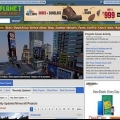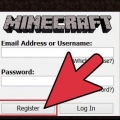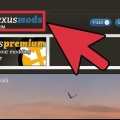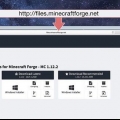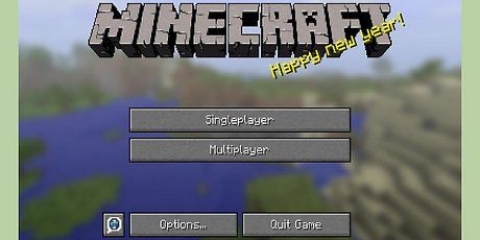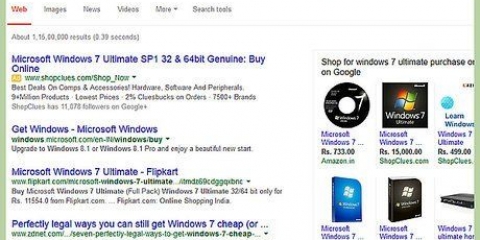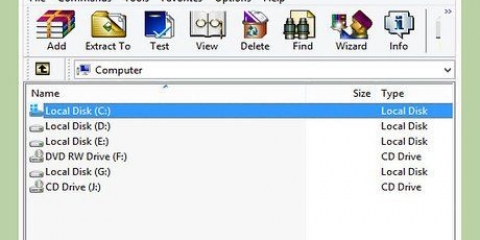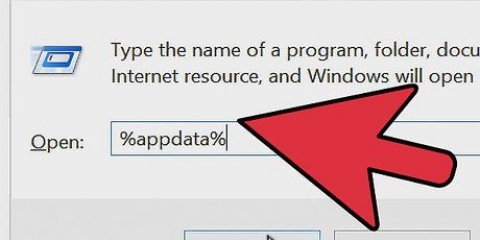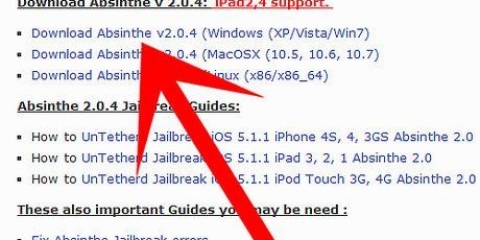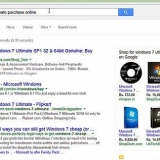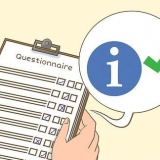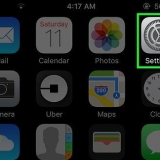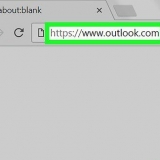7zip PeaZip Il disarchiviatore winzip Su Windows 7: C:Utenti*Il tuo nome utente*AppDataRoaming.Minecraft Su Windows Vista/XP: C:Documenti e impostazioni*Il tuo nome utente*Dati dell`applicazione.Minecraft In Linux: /home/*Il tuo nome utente*/.Minecraft 6. Fare clic con il tasto destro del mouse sul file "Minecraft.barattolo". Seleziona l`opzione "Aperta con". clicca su "Il disarchiviatore" o forse "Utilità di archiviazione". 8. Scarica la mod che desideri installare e segui le istruzioni. 10. Apri Minecraft e divertiti con le mod! 3. Assicurati che tutte le tue mod siano compatibili. Controlla questo nella pagina delle mod, dove troverai un elenco di mod che non sono compatibili e leggi le istruzioni e i suggerimenti sulla pagina web della mod su come risolvere questo problema. Eseguire il backup della cartella Minecraft prima di procedere con l`installazione di una mod. Alcune mod sono un po` più complesse di altre, ma non preoccuparti: questo articolo tratterà la maggior parte delle mod. Cerca tutorial, se non riesci a installare una mod.
Installa le mod di minecraft
Contenuto
Un mod, abbreviazione di "modifica," è un programma che ti permette di cambiare il gioco Minecraft. La maggior parte delle mod utilizza MCP per cambiare la parte creativa del gioco aggiungendo diversi terreni o abilità. Questo articolo vorrebbe mostrarti come installare qualsiasi mod per migliorare l`esperienza di gioco in Minecraft.
Passi
Metodo 1 di 3: installazione di mod su un PC

1. Scarica la mod che vuoi eseguire. La maggior parte delle mod sono disponibili tramite i forum di Minecraft, quindi puoi essere sicuro di non scaricare un programma falso. Questo non si può sempre dire del download tramite siti Web di terze parti.
2. Assicurati di avere WinRAR o un programma equivalente installato per decomprimere il mod. Con WinRAR è possibile .rar- e .jar, scompattarli e aprirli. Se non vuoi usare WinRAR, prova uno strumento simile come:
3. Apri il.mappa di minecraft. A seconda del tuo sistema operativo, ci sono diversi modi per farlo:
4. Nel .cartella minecraft troverai molte altre cartelle e file. Cerca la cartella bin e aprila.
5. Ora cerca nella cartella bin per Minecraft.jar ed estrarlo con WinRAR o qualcosa di simile. Fare clic con il tasto destro del mouse sul file e selezionare il programma con cui si desidera estrarre la mod.
6. Scarica il modloader e/o il mod audio, se necessario. Molte mod richiedono il Modloader e/o Audiomod di Risugami per funzionare. Se la mod che hai scelto richiede uno di questi programmi, puoi leggere di più a riguardo nel file README allegato o nel forum dove hai trovato la mod. In tal caso, trova e scarica tutti i file necessari e installali prima di procedere.
Per installare modloader puoi facilmente de .trascina e rilascia i file di classe trovati in Minecraft.jar (dopo l`apertura con WinRar, Winzip o 7zip).
7. Crea una cartella temporanea per la mod estratta nel caso in cui commetti un errore e desideri ricominciare da capo.
8. Trascina e rilascia il contenuto della mod nella finestra di WinRAR dove Minecraft.il vaso è aperto. Alcuni mod possono .contengono i file di classe. In tal caso, non preoccuparti: WinRAR unirà automaticamente i contenuti di entrambi.
D`altra parte, alcune mod potrebbero semplicemente avere a .zip e una cartella non compressa, con lo stesso nome. Apri il .zip, ma trascina entrambe le cartelle su di te "mod"-cartella, che hai inserito "risorse" trova in te ".Minecraft"-cartella. Se non lo fai "mod"-la cartella può essere trovata in "risorse", quindi creane uno e trascina i file lì.
9. Elimina la cartella META-INF in Minecraft.jar se te lo dice la mod. Questa mappa potrebbe entrare in conflitto con le mod.
10. Ora puoi iniziare a giocare a Minecraft con le nuove mod.
Metodo 2 di 3: installazione di mod sul Mac
1. Assicurati di aver scaricato un programma di compressione. Viene chiamato un programma standard incluso in OS X "Utilità di archiviazione," e aprirà automaticamente i file supportati. Se non sei sicuro di avere questo strumento, è meglio scaricarne un altro come The Unarchiver.
2. Vai al Finder.
3. Fare clic su "andare"-menu in alto su "Vai alla cartella...."
4. Nella finestra di dialogo del Finder, digita quanto segue: ~/Library/Application Support/minecraft/ e premi Invio.
5. Apri il "bidone"-cartella.
Come accennato in precedenza, The Unarchiver è un programma gratuito che può essere scaricato dal Mac App Store. Se non hai l`utilità di archiviazione o lo strumento non funziona, hai bisogno di questo programma alternativo per completare questo passaggio.
7. Cerca una cartella "Minecraft" e "Minecraft.barattolo". elimina minecraft.barattolo.
Alcune mod sono più difficili da installare rispetto ad altre. Assicurati di leggere attentamente le istruzioni di installazione. Se hai problemi o domande sull`installazione di una particolare mod, non esitare a chiedere aiuto su uno dei forum di Minecraft.
9. Una volta installate le mod, torna al tuo "bidone"-cartella e rinomina la cartella di Minecraft in Minecraft.barattolo.
Metodo 3 di 3: Trova potenziali problemi
1. Assicurati di aver installato ModLoader o Audiomod se la tua mod lo richiede. Molte persone dimenticano di installare ModLoader o Audiomod e molte mod ne hanno bisogno per funzionare.
2. Assicurati di avere la cartella META-INF in Minecraft.vaso elimina. La maggior parte delle mod richiede la rimozione di questa cartella per l`installazione.
Consigli
Avvertenze
- ESEGUI SEMPRE IL BACKUP DEI TUOI FILE DEL MONDO poiché alcune mod possono danneggiare i tuoi mondi a causa dell`utilizzo di troppe mod o della presenza di errori in esse.
- Alcune mod potrebbero entrare in conflitto con altre mod che hai installato in precedenza. Per scoprire se possono verificarsi problemi, è consigliabile controllare il forum della mod per vedere se e in che misura una mod è compatibile.
Articoli sull'argomento "Installa le mod di minecraft"
Condividi sui social network:
Popolare